Merhabalar;
Uzun bir aradan sonra makale serimize devam ediyoruz.
Bir önceki makalemiz PacketFence kurulum ve yapılandırma Bölüm-3 te Realm, Roles ve Authentication Source yetkilendirmelerini anlatmıştık. Bu makalemizde ise Connection Profile, Switch ve AP entegrasyonu hakkında bilgi aktarmaya çalışacağım.
https://ipadresi:1443 üzerinden PacketFence arayüzümüzü açıyoruz. İlk kurulumda belirlemiş olduğumuz admin / pass bilgilerimizi yada Active Directory üzerinde oluşturduğumuz Security Group’a üye olan user bilgisini giriyoruz.
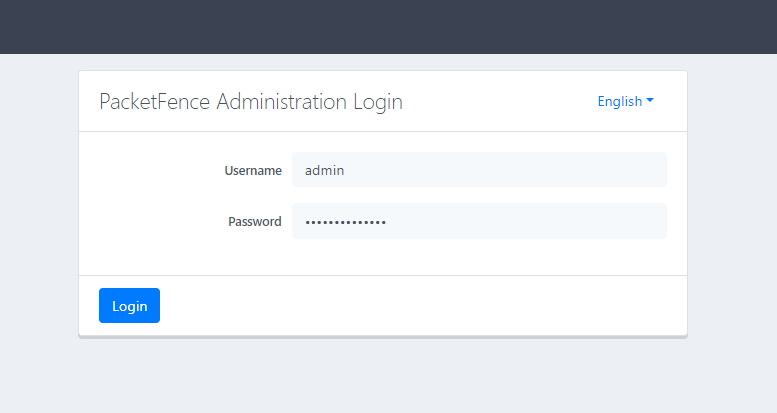
Menü açıldıktan sonra üst menüden “Configuration” daha sonra sol bölümdeki menüden “Policies and Access Control” altında “Connection Profiles” açılır ve “New Connection Profile” seçilir.
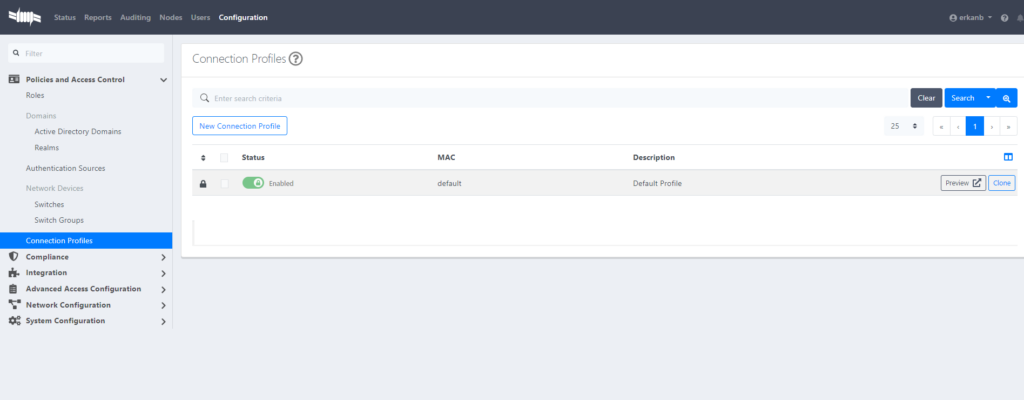
Açılan bölümde wifi ile authentication yapacağım için profile name giriyorum ve diğer ayarlarımda ekran görüntüsündeki gibi belirliyorum.
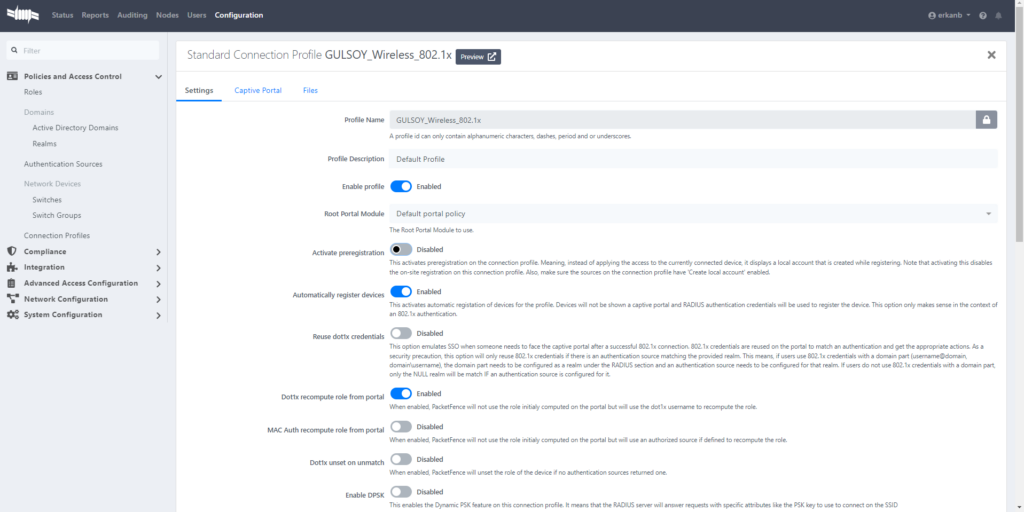
Bu kısımda Bağlantı tipimiz ve SSID’mizi belirliyoruz. Bu SSID den gelen kullanıcıların kaynağınıda Active Directory olarak seçiyoruz. Sebebi ise bağlantı sağlayan kişilerin doğrulaması AD tarafından yapılacak olmasıdır. AD içerinde varsa kullanıcı bağlantıya izin verecek, yoksa bağlantıyı reddedecektir.
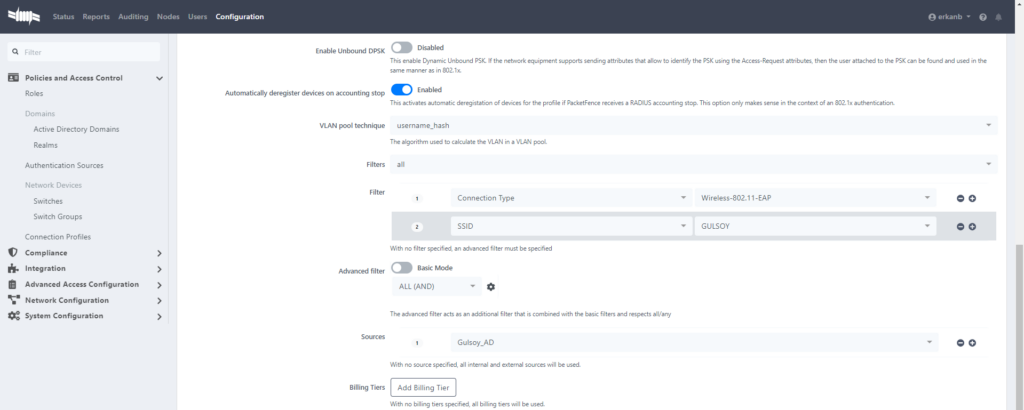
Ayarları kaydettikten sonra tol tarafta “Network Devices” altında “Switch Group” bölümü açılır ve “New Switch Group” seçilir.
Unifi Switch kullandığımız için lokasyon adı belirterek Identifier ve Description girişi yapıyor ve Cihaz Tipini Unifi Controller olarak giriyorum. Bu bölümde dikkat edilmesi gereken ayarlar bulunuyor. Ekran görüntüsünü takip ederek ilerleyebilirsiniz.
“Roles” tabına gelinir. Bu bölümde ise önceden oluşturduğumuz roller için vlan ataması yapıyoruz.
“Radius” tabına gelinir ve bu kısımda Unifi Controller ile entegre olacak Gizli Parola girilir. CoA (Change of Autorization) açık olmalıdır.
“CLI” tabına gelinir ve bu kısımda Unifi Controller tarafındaki SSH key bilgileri girilir.
“Web Services” tabına gelinir ve bu kısımda Unifi Controller arayüz kimlik bilgileri girilir.
Switch Group işlemi tamamladıktan sonra artık Unifi Switch ve Unifi AP ekleme işlemi için Sol menüden “Policies and Access Control” altında “Network Devices” altında “Switches” bölümü açılır.
“New Switch” seçilerek Hangi gruba atama yapacaksak ilgili grubu seçerek devam edilir.
Açılan ekranda IP Adress bölümüne Switch’in ve AP lerin bulunduğu Subnet girilir. Description girilir. ve Switch Group’un doğru olduğunu görüntüledikten sonra kaydedilir.
Aynı şekilde AP ekleme işlemi yapılır. Bu kısımda önemli olan MAC adresi ile giriş yapmamız olacaktır.
Bir çok AP yi ekledikten sonra kontrol etmek istediğimizde aşağıdaki gibi cihazlarımızın ilgili grupta olduğunu görebiliyoruz.
İşlemler tamamlandıktan sonra testlerimizi yapıyoruz ve PacketFence’nin Audit bölümünden bağlanan yada reddedilen kişileri görüntüleyebiliyoruz.
Bu makalemizde ise Connection Profile, Switch ve AP entegrasyonunun nasıl yapıldığından bahsettik. Bir sonraki makalemizde görüşmek üzere.
Faydalı olması dileğiyle.
